Táblázatstílusok
gyorsan formázzon egy cellatartományt egy táblázatstílus kiválasztásával. Saját asztali stílust is létrehozhat. Gyorsan formázzon egy cellát egy cellastílus kiválasztásával.
1. Kattintson bármelyik cellára az adatkészleten belül.
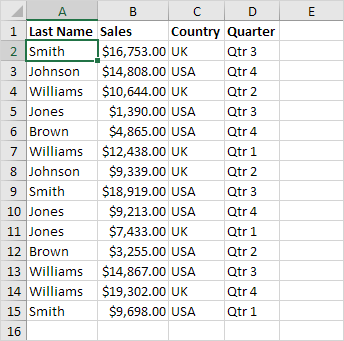
2. A Kezdőlap lapon, a stílusok csoportban kattintson a formázás táblázatként lehetőségre.

3. Válasszon egy asztali stílust.
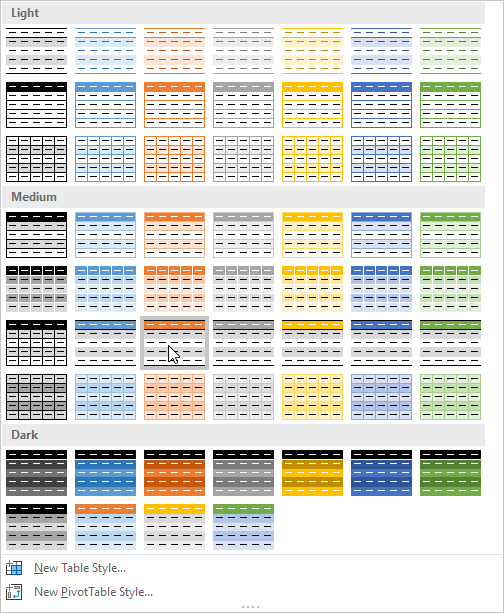
Megjegyzés: kattintson az új táblázatstílus elemre a saját táblázatstílus létrehozásához, vagy kattintson a jobb egérgombbal a táblázatstílusra, majd kattintson a Duplikátum elemre a meglévőhöz hasonló új táblázatstílus létrehozásához. Az egyéni táblázatstílus módosítása hatással van az adott táblázatstílust használó munkafüzet összes táblájára. Ez sok időt takaríthat meg.
4. Az Excel automatikusan kiválasztja az adatokat az Ön számára. Ellenőrizze ,hogy az “asztalom fejlécekkel rendelkezik”, majd kattintson az OK gombra.
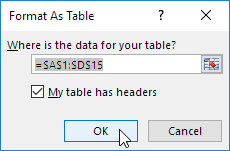
eredmény. Ez egy másik módja a táblázat beillesztésének.
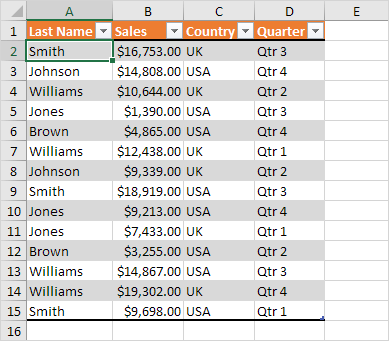
a táblázat normál cellatartományba történő konvertálásához (és a formázás megtartásához) hajtsa végre a következő lépéseket.
5. Először válasszon ki egy cellát az asztal belsejében. Ezután a Tervezés lapon, az eszközök csoportban kattintson a Konvertálás tartományba lehetőségre.
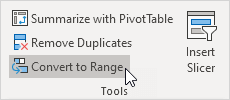
eredmény. Egy szépen formázott cellatartomány.
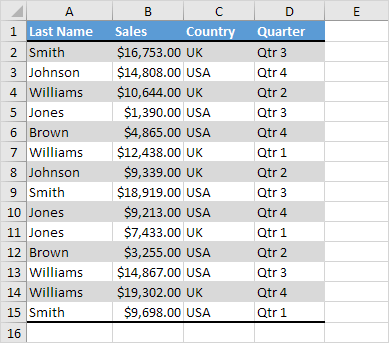
Megjegyzés: A táblázat stílusának eltávolításához válassza ki a cellák tartományát a Kezdőlap lapon, a stílusok csoportban kattintson a normál gombra.
Leave a Reply